Convertir MP4 en HEVC
Comment convertir des vidéos MP4 en HEVC (H.265) pour une meilleure compression en utilisant HandBrake et d'autres outils.
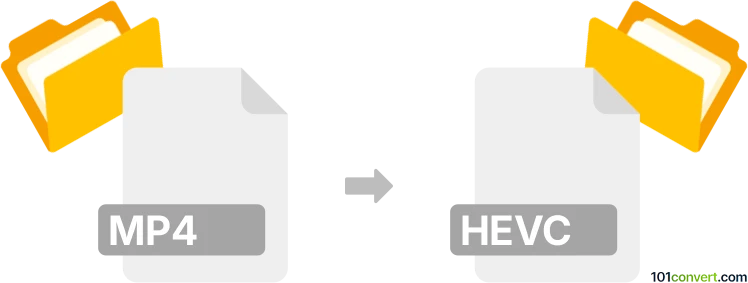
Comment convertir mp4 en fichier hevc
- Vidéo
- Aucune note pour l'instant.
101convert.com assistant bot
1 j
Comprendre les formats de fichiers MP4 et HEVC
MP4 (MPEG-4 Part 14) est un format conteneur multimédia largement utilisé qui peut stocker vidéo, audio, sous-titres et images. Il est populaire pour sa compatibilité et sa compression efficace, ce qui le rend idéal pour le streaming et le partage de vidéos sur différents appareils.
HEVC (High Efficiency Video Coding), également connu sous le nom de H.265, est une norme moderne de compression vidéo qui offre une compression bien meilleure que son prédécesseur, H.264. Les fichiers HEVC ne sont pas un format conteneur distinct mais plutôt un codec vidéo pouvant être stocké dans des conteneurs comme MP4 ou MKV. Convertir un MP4 en HEVC signifie généralement ré-encoder le flux vidéo dans le fichier MP4 pour utiliser le codec HEVC.
Pourquoi convertir MP4 en HEVC ?
La conversion de vidéos MP4 en codec HEVC peut réduire la taille du fichier tout en conservant une qualité vidéo similaire. Cela est particulièrement utile pour économiser de l'espace de stockage ou pour streamer des vidéos en haute résolution avec une bande passante limitée.
Meilleurs logiciels pour la conversion MP4 en HEVC
Le logiciel le plus recommandé pour convertir MP4 en HEVC est HandBrake. Il est gratuit, open-source et disponible pour Windows, macOS et Linux. HandBrake supporte le traitement par lot et propose des réglages avancés pour la qualité vidéo et la compression.
Comment convertir MP4 en HEVC avec HandBrake
- Télécharger et installer HandBrake depuis le site officiel.
- Ouvrir HandBrake et cliquer sur Fichier pour sélectionner votre vidéo MP4.
- Dans l'onglet Résumé, s'assurer que le format est réglé sur MP4 ou MKV.
- Aller à l'onglet Vidéo et choisir H.265 (x265) comme codec vidéo.
- Ajuster les paramètres de qualité selon vos préférences pour un compromis taille/qualité.
- Cliquez sur Parcourir pour choisir le lieu de sortie et le nom du fichier.
- Appuyer sur Démarrer l'encodage pour lancer la conversion.
Convertisseurs alternatifs
- FFmpeg : Un outil en ligne de commande puissant pour les utilisateurs avancés. Utilisez la commande :
ffmpeg -i input.mp4 -c:v libx265 -c:a copy output.mp4 - Any Video Converter : Facile à utiliser avec un support pour la sortie HEVC.
Conseils pour une conversion réussie
- HEVC n'est pas supporté par tous les appareils. Vérifiez que votre appareil de lecture supporte H.265.
- Testez le fichier de sortie avant de supprimer l'original.
- Ajustez le débit binaire et les paramètres de qualité pour obtenir les meilleurs résultats.
Remarque : cet enregistrement de conversion mp4 vers hevc est incomplet, doit être vérifié et peut contenir des inexactitudes. Veuillez voter ci-dessous pour savoir si vous avez trouvé ces informations utiles ou non.